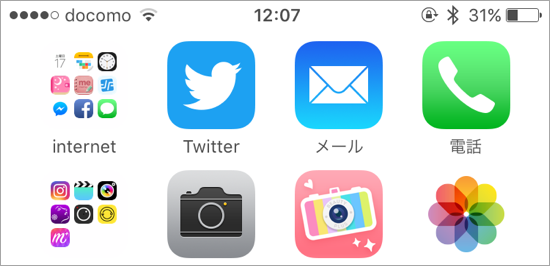先日ご紹介し好評を得ていた「ちょっと変わった壁紙4種」ですが、残念ながらiOS 10.2では使えなくなってしまいました。
しかし不思議なiPhone壁紙さんがさっそく対応版を公開してくれましたよ!ということで今回は、iOS 10.2でも使えるちょっと変わった壁紙をご紹介します。
iOS 10.2で使える一風変わった壁紙
1. 真っ白な壁紙
まずは設定アプリ→「一般」→「アクセシビリティ」→「コントラストを上げる」→「透明度を下げる」をオフにしておいてください。
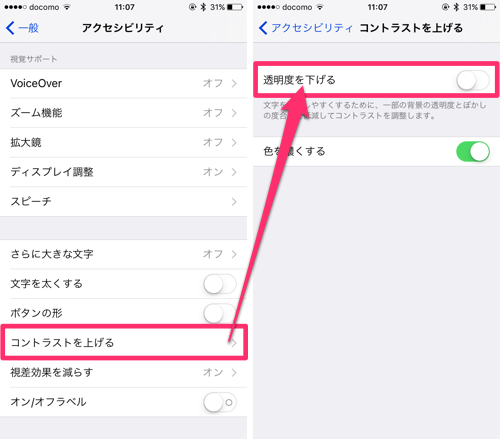
こちらから対応端末を確認し、自分の端末にあったものを選択→画像を長押しして保存します。
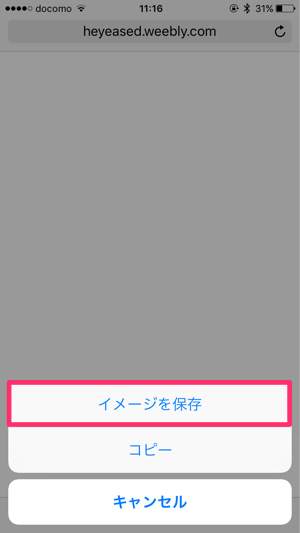
続いて写真アプリを起動し、先ほど保存した画像を選択し「壁紙に設定」をタップ。
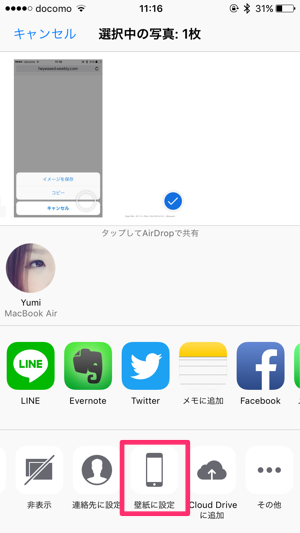
すると…ドックもフォルダも消え、文字通り真っ白に。
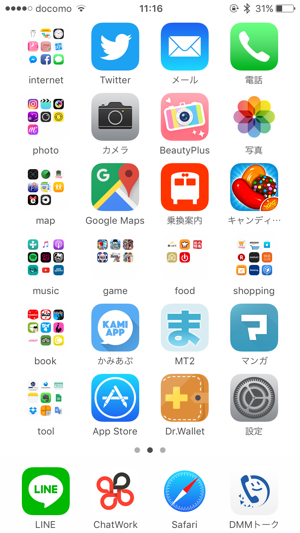
iPhone 7/7 Plusのジェットブラックに設定したら黒と白でマッチしそうですね!
2. ドッグが消えるグラデーション壁紙
こちらも「真っ白な壁紙」同様、「透明度を下げる」はオフにしておきましょう。
グラデーションの種類はポップなものから落ち着いたカラーまで相当あるので、好みのものが選べるのが嬉しいですね。
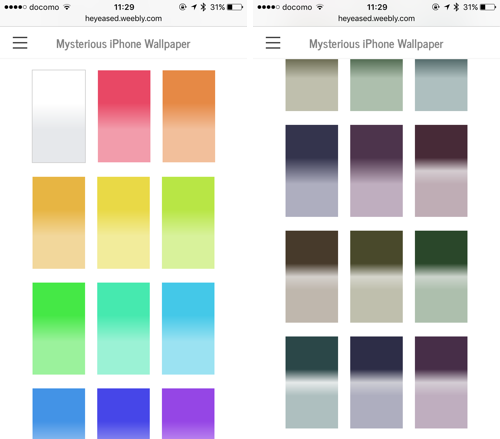
この画像一覧から直接長押しして保存→写真アプリから壁紙に設定すると…ドックが背景と一体に!
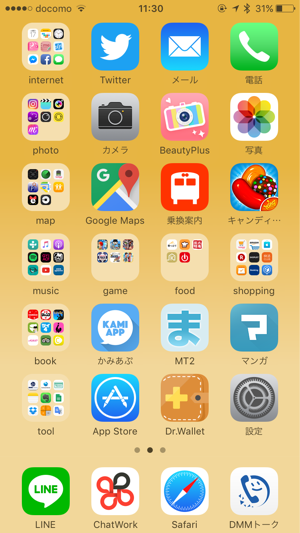
シンプルなのに「あれ?」と違和感を覚えるこの絶妙さがいい感じですw
▶グラデーション壁紙(4/4.7インチ)はこちら
▶グラデーション壁紙(5.5インチ)はこちら
3. フォルダが丸くなる壁紙
残念ながら4.7インチのiPhoneではフォルダを丸くすることはできなくなってしまったそうですが、4インチと5.5インチのiPhoneなら可能なようです。
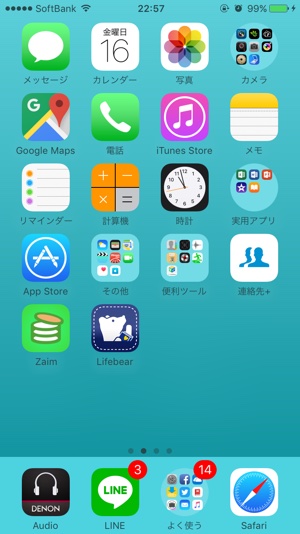
※iOS 10でのスクリーンショットです
こちらも「透明度を下げる」はオフのままで設定してくださいね!
4. ドックとフォルダが同色になる壁紙
こちらも「透明度を下げる」をオフのまま、さらに「視差効果」で設定する必要があります。
それにはまず設定アプリ→「一般」→「アクセシビリティ」→「視差効果を減らす」から、「視差効果を減らす」をオフに設定して下さい。
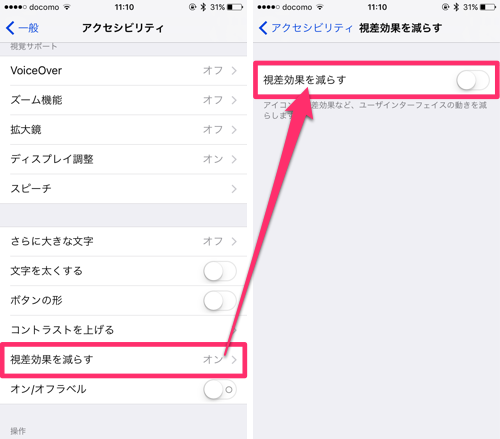
あとは同様に好みの壁紙を保存。壁紙に設定する際、「視差効果」を選択して設定してくださいね。
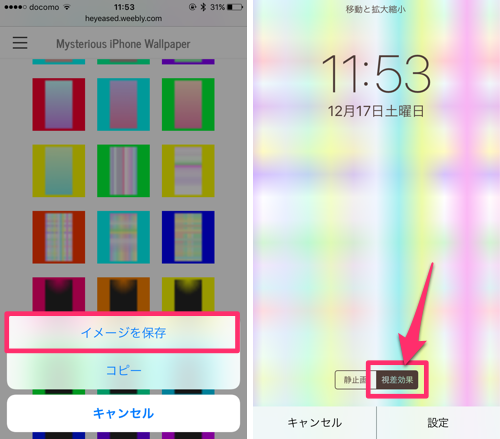
こんな感じで、フォルダとドックが同じ色になりますよ!
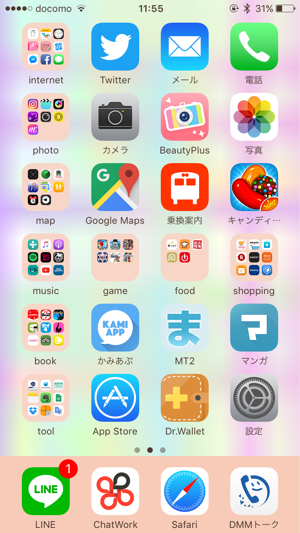
カラーラインナップは50種類以上。好みの色が見つかりますよ!
▶ドックとフォルダが同色になる壁紙(4/4.7インチ)はこちら
▶ドックとフォルダが同色になる壁紙(4/4.7インチ)はこちら
ということでiOS 10.2対応版の不思議な壁紙をご紹介しました。
ちなみに壁紙と端末によっては背景が黒くなってしまうことがあるそう。その場合は何回か試してみると◎とのことですよ。人と違う壁紙にしたい方、ぜひ使ってみてくださいね!